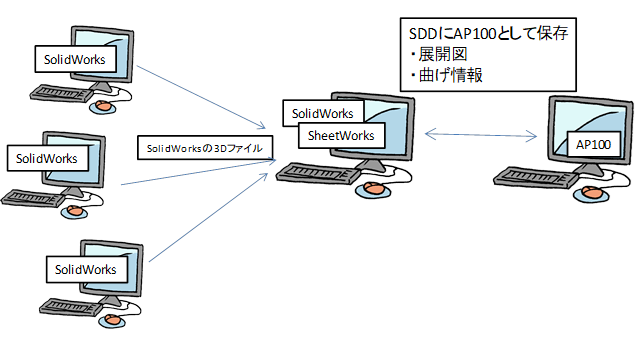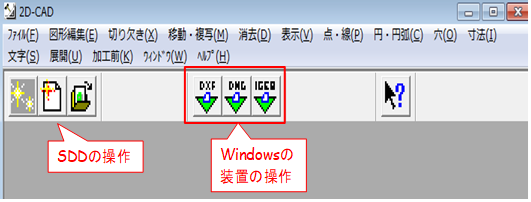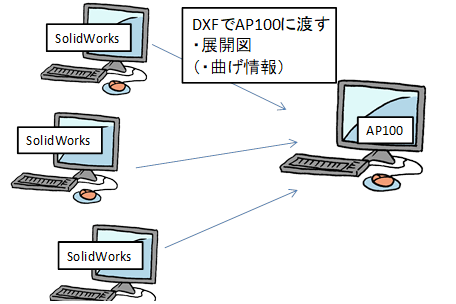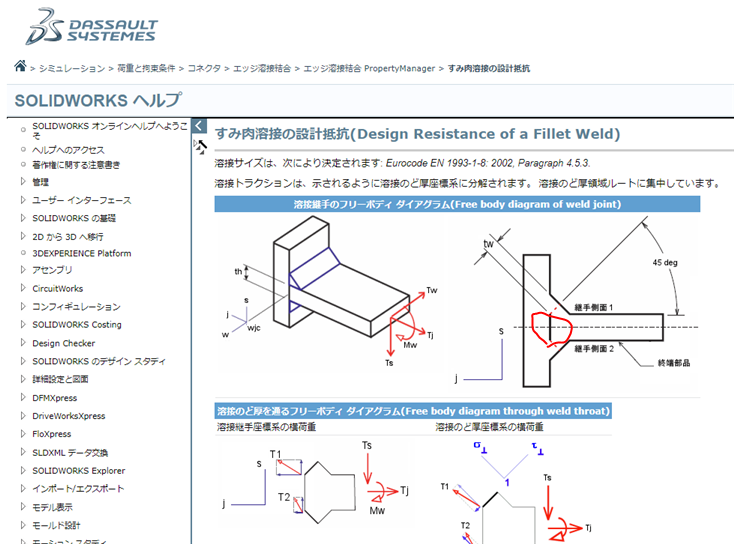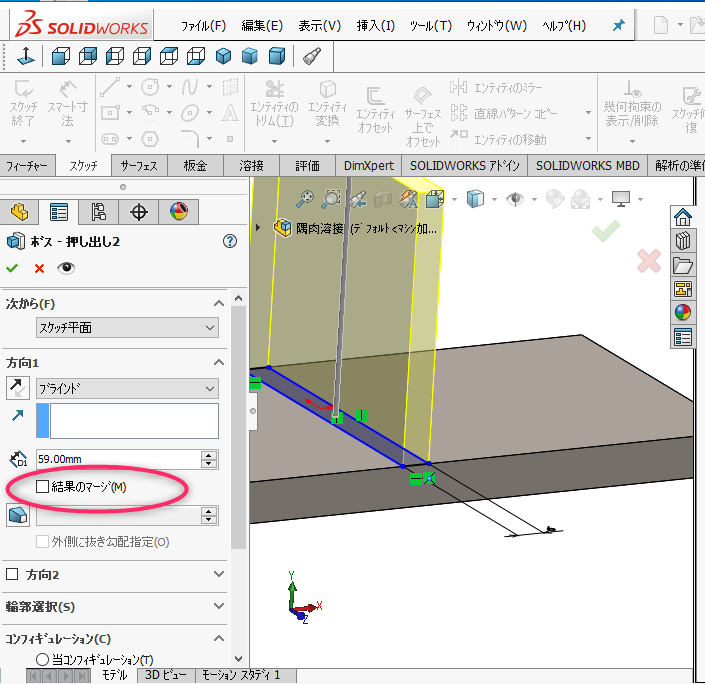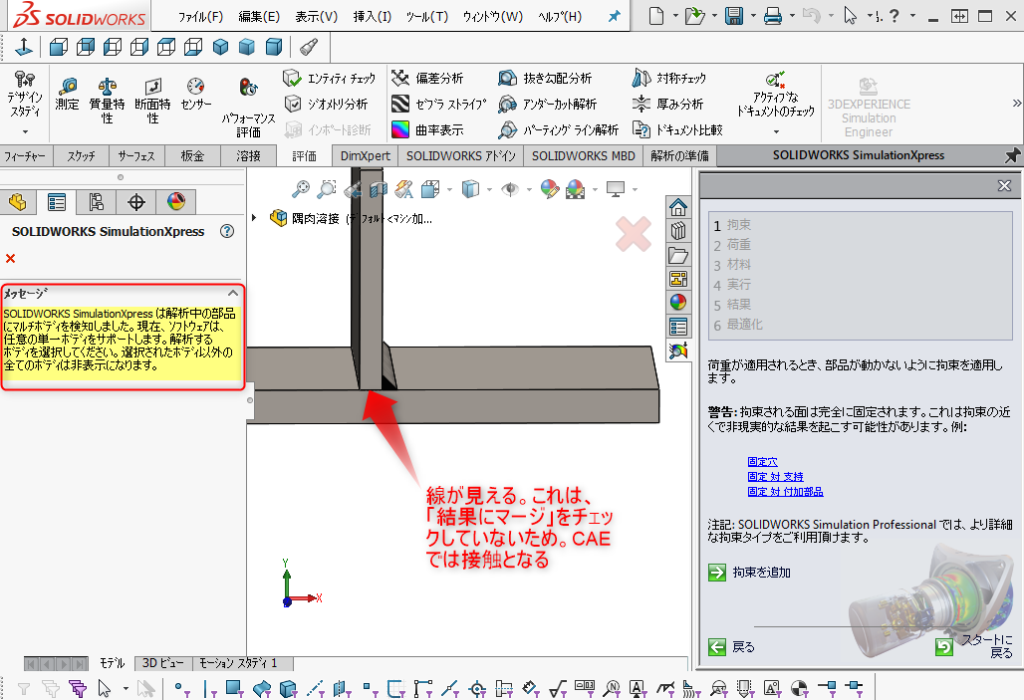DELAYって「遅れ」という意味。
ティグ/TIG溶接のスイッチボタンの使い方。の説明です。
自動遮光面は目が疲れる。って方。ティグ/TIGでスイッチボタンをポチポチ押してますよね。
あ
自動遮光面とは、溶接前には手元がはっきり見える透明フィルターですが、アーク光が出ると自動的に遮光されます。 アーク光が消えると再び自動的に透明になります。透明っていうほどではありません。サングラスくらいの暗さで見えます。
 モノタロウさんの自動遮光面
モノタロウさんの自動遮光面

で、
ティグ/TIGで「クレータ有り」の時に目が疲れませんか?。「反復」ならアークが切れることがないので自動遮光面が透明になることがないので目が疲れません。
対策はあります。
DELAYを最大にしてクレータ電流から初期電流までのスイッチ操作を0.9秒内(カタログ値。使ってる自動遮光面のDELAY最大時間)にする。
溶接機の初期電流は有効にしないとこれまた目が疲れる。アークが切れてイキナリ本電流も目を疲れさせる。
動画はクレータ電流から初期電流にするまで0.9秒以上(これでも早いつもり)。一瞬明るくなるので目の瞳孔が大きくなったり小さくなったりするでしょう。後半は0.9秒以内ボタンを押すので自動遮光面が明るくなることはない。
DELAYの最大がホンマに0.9秒なんかな?
0.5秒くらいの気持ちで直ぐに、しかも癖になってないといけませんね。
あと
感度/SENSITIVITYも高めの方が明るくなりにくい。
アークが出て遮光面の反応はカタログ値で0.0001とかスピードを強調するがDELAYの方も注目。最大1秒から2秒近い物もある。少なくとも1秒以上はほしいわ。
私が「DELAYがいるな」って初めに思ったのはアルミで純タングステンを使った時です。アークが切れても結構、真っ赤っ赤。目を焼きます。
DELAYってアルミで使うくらいかなって思ってたが「クレータあり」でスイッチボタンの押し方が慣れないうちはDELAYを大き目にする。
で
このDELAYについて書こうと思ったのは、「自動遮光面は目が疲れる」って聞くことがあって、もしかして、「クレータあり」でのスイッチ/ボタンの使い方に問題があるんでは?と。老婆心でしょうかねー。